Размещение видео на планшете
Padlet позволяет публиковать видео с вашего устройства, веб-камеры или из интернета. Вот как это делается:
Создайте новое сообщение
- Любое видео, размещенное на доске, должно быть добавлено через сообщение.
- Начните с создания нового сообщения на вашей доске, нажав кнопку(+) в правом нижнем углу, дважды щелкнув в любом месте доски или нажав "C" на клавиатуре.
Загрузка видео с вашего устройства
Доски
- Чтобы опубликовать видео, хранящееся на вашем устройстве, нажмите на значок "Загрузка файла" в левой части композитора сообщений.

- При нажатии на этот значок откроется новое окно, в котором вы сможете выбрать нужный файл с вашего устройства.
- Вы также можете перетащить файл с рабочего стола на композитор постов.
- Как только файл загрузится в пост, нажмите кнопку Опубликовать, чтобы завершить публикацию.
Песочница
- Чтобы опубликовать видео, хранящееся на вашем устройстве, нажмите на значок "Загрузка файла" в правой части экрана.
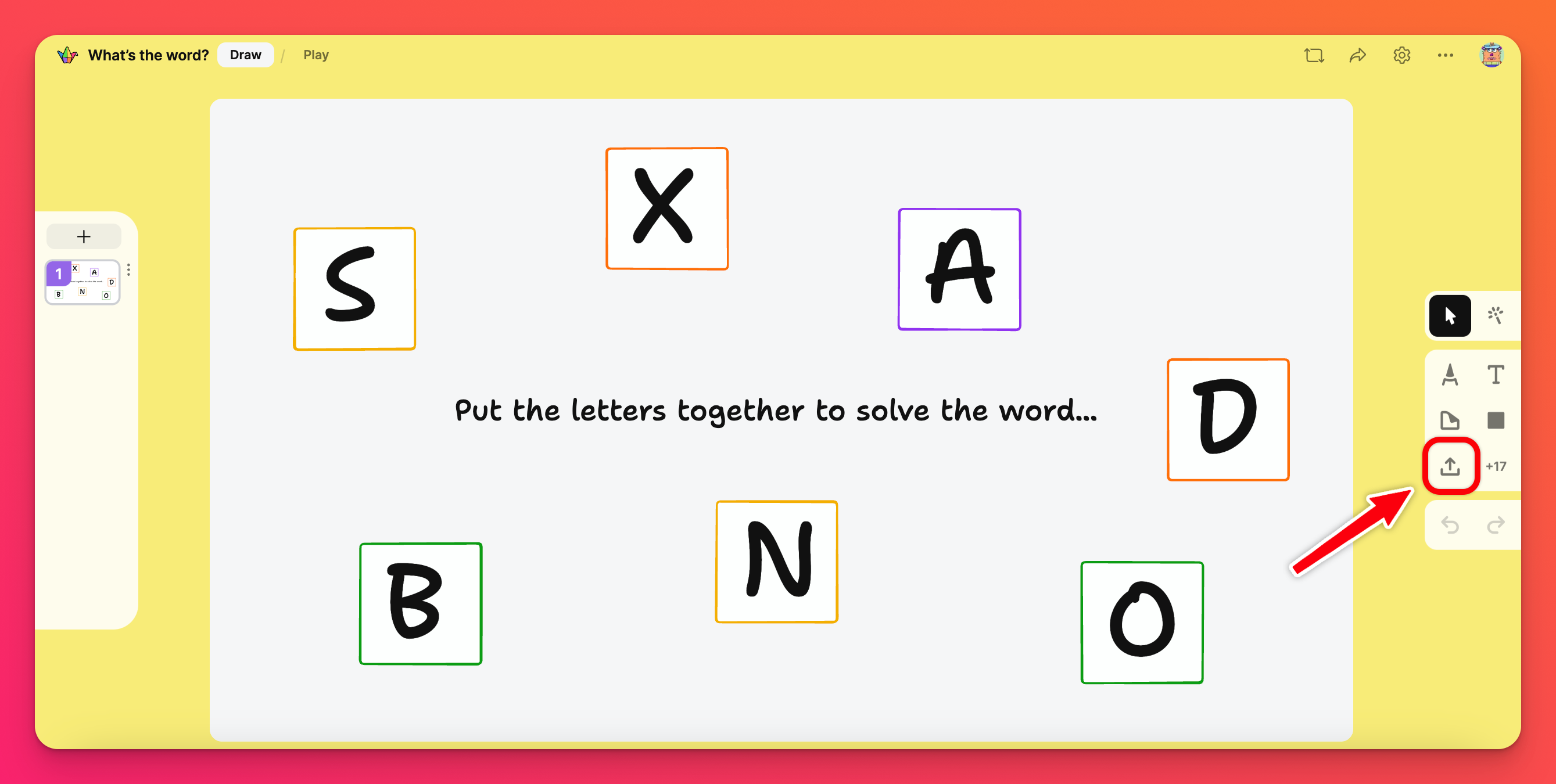
- При нажатии на этот значок откроется новое окно, в котором вы сможете выбрать нужный файл с вашего устройства.
- Вы также можете перетащить файл с компьютера в свою песочницу.
- Через несколько мгновений файл будет автоматически отправлен в вашу "Песочницу".
Запись видео с помощью Video Booth
Доски
Чтобы записать видео с помощью Video Booth, нажмите кнопку в правой части окна композитора постов.

- Откроется новое окно с множеством опций для загрузки вложений. Нажмите кнопку "Видеорегистратор ".
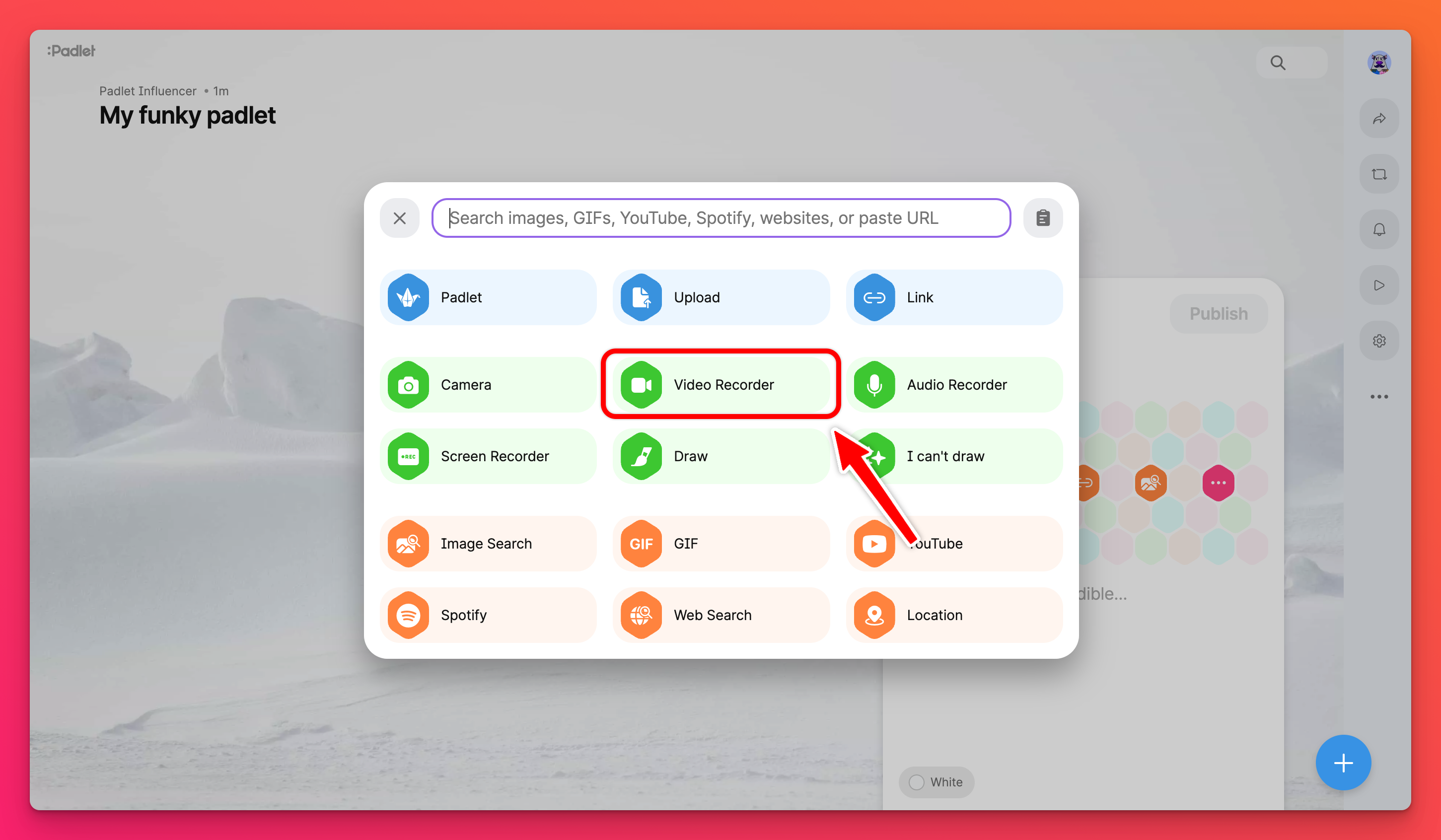
- Откроется ваша веб-камера. Возможно, вам придется разрешить браузеру доступ к веб-камере и микрофону.
- С помощью веб-камеры снимите видео, которое будет отображаться в вашем посте.
- Закончив запись, нажмите кнопку Далее.
- Просмотрите свое творение, а затем выберите Сохранить.
- Не забудьте нажать кнопку Опубликовать, чтобы завершить публикацию.
Песочница
- Чтобы записать видео с помощью Video Booth, нажмите кнопку More Attachments в меню инструментов.
- Откроется новое окно с множеством опций для загрузки вложений. Нажмите кнопку Видеорегистратор.
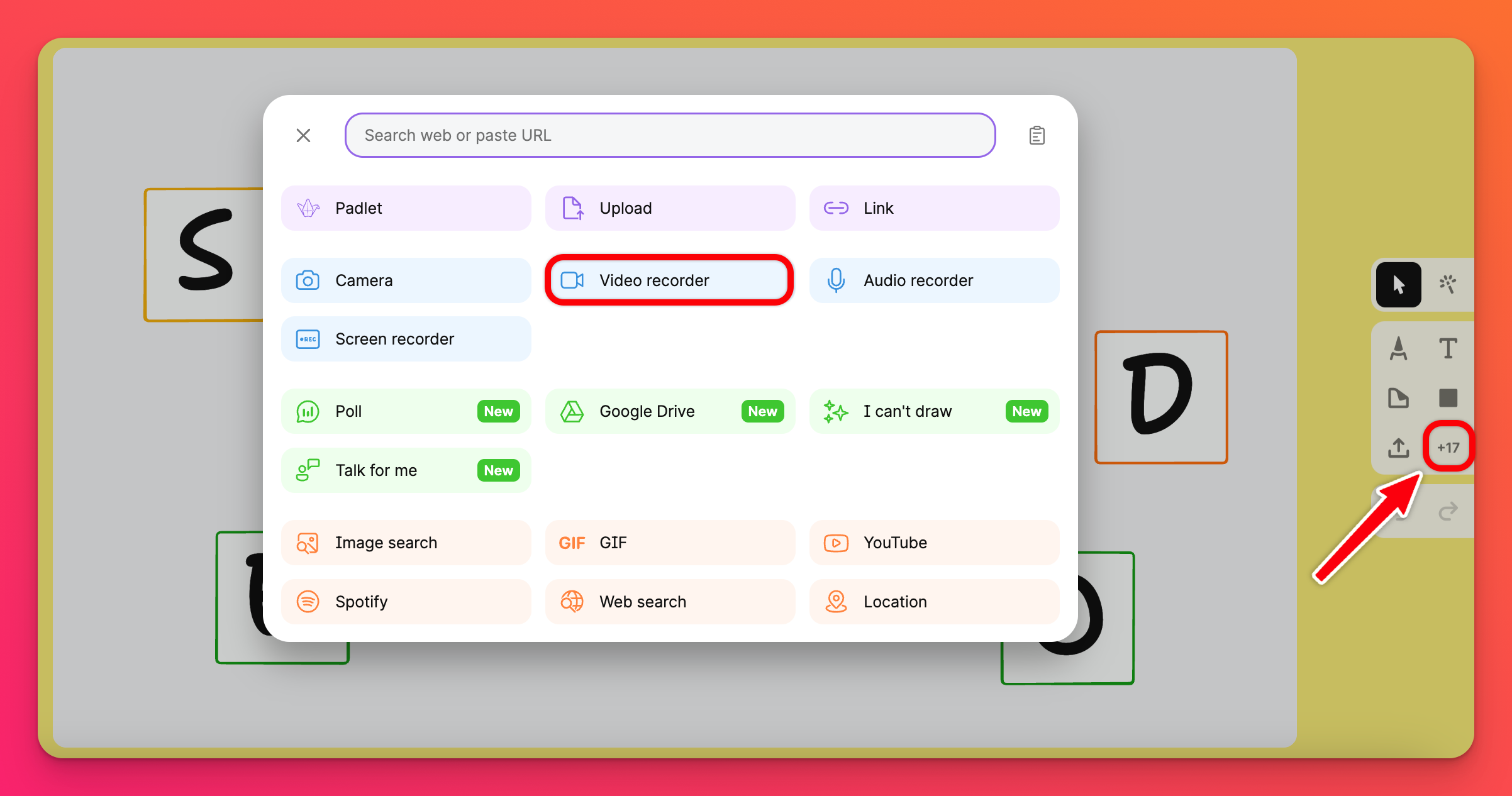
- Откроется ваша веб-камера. Возможно, вам придется разрешить браузеру доступ к веб-камере и микрофону.
- С помощью веб-камеры снимите видео, которое будет отображаться в вашем посте.
- Закончив запись, нажмите кнопку Далее.
- Просмотрите свое творение, а затем выберите Сохранить.
- Не забудьте нажать кнопку Опубликовать, чтобы завершить публикацию.
AR-линзы
Используйте наши новые AR-линзы, чтобы сделать вещи более интересными! Станьте космонавтом, займитесь творчеством, погрузитесь в морские глубины и т. д. Получайте удовольствие!
AR-линзы для видеозаписей включаются автоматически. Отключить использование AR-линз можно одним из двух способов:
- Из посткомпозера: Откройте посткомпозитор > выберите Видеорекордер. В правом нижнем углу нажмите на значок карандаша рядом с лимитом записи. Затем переключите кнопку OFF рядом с "Фильтры дополненной реальности".

- В меню "Настройки": Нажмите на значок шестеренки "Настройки " (⚙️) > "Сообщения" > "Поля сообщения" > "Вложение" > нажмите "Настроить" рядом с "Видеорекордером". Затем переключите кнопку "Выключить" рядом с "Фильтрами дополненной реальности".

Ограничения на запись
Чтобы ваши участники не публиковали видеозаписи длиннее определенной длины, вы можете включить определенные ограничения на запись!
- Из композитора постов: Откройте компоновщик постов > выберите Видеорекордер. В правом нижнем углу нажмите на значок карандаша рядом с лимитом записи. Затем установите максимальную длину видео рядом с "Лимитом записи".
- В меню "Настройки": Нажмите на значок шестеренки "Настройки " (⚙️) > "Сообщения" > "Поля сообщений" > "Вложение" > нажмите "Настроить" рядом с "Видеорегистратором". Затем установите максимальную длину видео рядом с "Ограничением записи".
Загрузка видео из Интернета
Доски
- Чтобы найти и добавить видео из интернета, нажмите на значок поиска изображений в окне композитора постов.
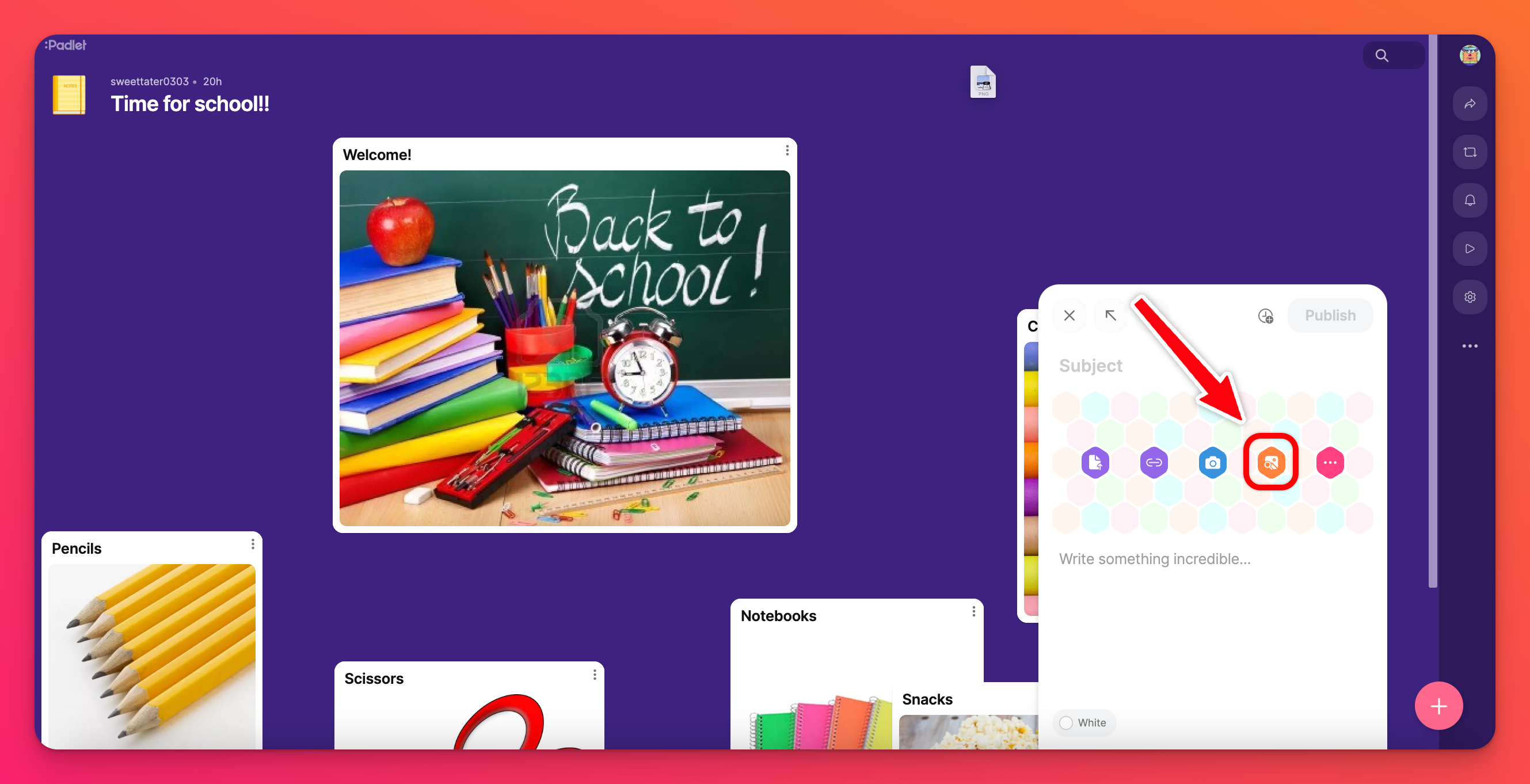
- Откроется окно поиска, в котором вы сможете найти идеальное видео в Интернете с помощью веб-поиска или на YouTube.
- Выберите видео, которое вы хотите найти, выбрав одну из вкладок под строкой поиска.
- Выберите видео, которое вы хотите добавить в свой пост, и не забудьте опубликовать!
Песочница
- Чтобы найти и добавить видео из Интернета, нажмите кнопку "Больше вложений" в меню инструментов справа.

- Откроется окно поиска, в котором вы сможете найти идеальное видео в Интернете с помощью веб-поиска или на YouTube.
- Выберите видео, которое вы хотите найти, выбрав одну из вкладок под строкой поиска.
- Выберите видео, которое вы хотите добавить в свой пост, и не забудьте опубликовать!
Доступность
Доступ к автоподсказкам
Если вы загрузите видео на свой падлет, мы автоматически добавим субтитры. Чтобы включить автоматические субтитры, воспроизведите видео и нажмите на значок шестеренки (⚙️) > Субтитры > выберите язык.

Вопросы и ответы
Почему мои видео так долго загружаются?
Почему я не могу записать видео на своем телефоне?
Я не хочу, чтобы мои ученики использовали AR-линзы в своих видеозаписях. Можно ли это отключить?
У меня тарифный план Platinum. Почему я не могу записать видео длиной до 15 минут?
Если у них есть соответствующий тип подписки, но вы все равно не можете записать видео длительностью до 15 минут, возможно, создатель падлета настроил лимиты записи так, что они не позволяют записывать видео такой длины. В этом случае вам нужно связаться с создателем падлета и узнать, не изменит ли он свои ограничения. Подробнее о лимитах вы можете прочитать здесь!
Если вы размещаете информацию на своем собственном падлете и у вас возникли проблемы, пожалуйста, свяжитесь с нами!

